|
Bodyguard

(Résultat réduit)
Pour visualiser en grandeur réelle, cliquer sur le tag.
|
Ce tutoriel est une traduction d'une création originale de
Lilli, du site Tutorial Galaxy,
dont j'ai obtenu la permission pour la traduire.
Vous trouverez le tutoriel original
ici.
Pour visiter son site, cliquez
ici
Thank you Lilli to have given me the permission to translate your
tutorial.
La création de cette traduction a été réalisée avec PSPXI.
Filtres
* DSB Flux
* Cybia - Screenworks
Pour télécharger ces filtres, cliquez ici
Installer les filtres dans le répertoire Plugins de votre choix
Matériel
* Tube principal de votre choix
* Tubes décoratifs
Placer le matériel dans les répertoires de votre choix.
Note de la traductrice
Le tube que j'ai utilisé
pour la création de ma traduction
est une création de
Caro
(Il n'est pas inclus dans le fichier Matériel)
Merci Caro pour ton magnifique travail. :)
** Les calques de certains tubes
sont invisibles afin
de réduire le poids du fichier Matériel.
Pour voir les tubes, enlever le X rouge dans la palette des
calques. **
Il
est strictement interdit
d'enlever la signature, de renommer les tubes ou de redistribuer
les tubes sans l'autorisation écrite des créateurs de ces
tubes.
Merci de respecter leurs conditions d'utilisations.
Télécharger le matériel
ici
Attention
En cliquant sur le lien, vous
aurez une nouvelle fenêtre qui s'ouvrira.
Repérer dans la liste le fichier Matériel dont vous avez
besoin.
Cliquez dessus. Une autre fenêtre va s'ouvrir.
Dans le bas de la fenêtre, il sera écrit "Loading file info.
Please wait..."
Quand le fichier sera disponible, vous verrez au même endroit
les informations concernant ce fichier
Cliquer sur "Download File" pour télécharger le matériel.
Préparation.
À l'aide de la touche Shift et la lettre D de votre clavier,
faire une copie du matériel.
Fermer les originaux
Palette Styles et Textures
Avec l'aide de votre choix de tube,
choisir une couleur pâle pour le Premier plan
et une couleur foncée pour l'Arrière-plan
Ouvrir la fenêtre de configuration de la couleur Premier plan
Onglet Dégradé
Repérer le dégradé Premier plan-Arrière-plan
Style Radial - Angle à 0 - Répétitions à 5 - Inverser coché
Horizontal et Vertical à 50
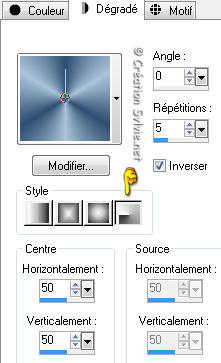
Vous êtes prêt alors allons-y. :)
|
Pour vous guider pendant la création de ce tag,
cliquer sur cette flèche avec le bouton gauche de la souris
et déplacer pour marquer votre ligne

|
Note
Utilisez Réglage - Teinte et saturation - Coloriser
pour adapter les tubes à vos choix de couleurs
Étape 1.
Ouvrir une nouvelle image de 600 x 450 pixels, fond transparent
Outil Pot de peinture
Appliquer le dégradé dans la nouvelle image
Étape 2.
Calques - Dupliquer
Effets - Modules externes - DSB Flux - Spiderweb
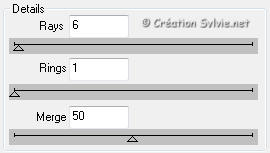
Image - Redimensionner
Décochez Redimensionner tous les calques
Redimensionner à 80%
Étape 4.
Sélections - Sélectionner tout
Sélections - Flottante
Sélections - Statique
Sélections - Modifier - Sélectionner les bordures de la
sélection
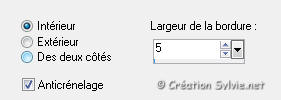
Outil Pot de peinture
Appliquer la couleur Premier plan (unie) dans la sélection
Réglage - Ajouter/supprimer du bruit - Ajouter du bruit

Effets - Effets 3D - Biseautage intérieur
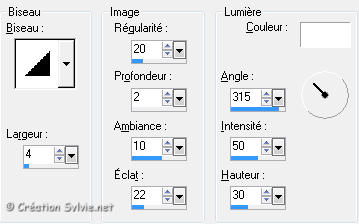
Sélections - Désélectionner tout
Effets - Effets 3D - Ombre de portée
0 ~ 0 ~ 70 ~ 15.00, couleur Noire
Palette des calques
Réduire l'opacité à 50
Étape 5
Calques - Dupliquer
Image - Redimensionner
Décochez Redimensionner tous les calques
Redimensionner à 85%
Effets - Effets géométriques - Inclinaison
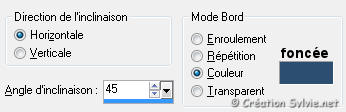
Étape 6.
Outil Sélection - Lasso - Point à point
Sélectionner les deux triangles comme ceci :
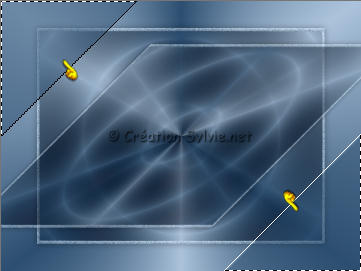
Effets - Modules externes - Cybia - Screenworks - Fine Rule
Sélections - Désélectionner tout
Étape 7.
Ouvrir le tube Bolletjes
Édition - Copier la rangée de perles déjà sélectionnée
Retourner à votre tag
Édition - Coller comme nouveau calque
Coloriser si nécessaire
Placer dans le bas du triangle en haut à gauche

Calques - Dupliquer
Image - Miroir
Image - Renverser
Étape 8.
Ouvrir votre choix de tube principal
Édition - Copier
Retourner à votre tag
Édition - Coller comme nouveau calque
Redimensionner si nécessaire
Placer au centre
Calques - Dupliquer
Effets - Modules externes - DSB Flux - Linear Transmission
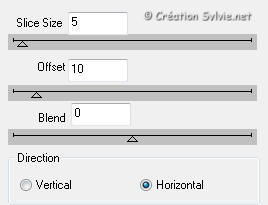
Calques - Agencer - Déplacer vers le bas
Palette des calques
Changer le mode Mélange pour Lumière douce
et réduire l'opacité à 50
Étape 9.
Calques - Fusionner - Tous aplatir
Image - Ajouter des bordures - Symétrique coché
Taille de 1 pixel = Couleur foncée
Étape 10.
Calques - Dupliquer
Image - Redimensionner
Décochez Redimensionner tous les calques
Redimensionner à 85%
Étape 11.
Sélections - Sélectionner tout
Sélections - Flottante
Effets - Effets 3D - Découpe

Sélections - Désélectionner tout
Étape 12.
Palette des calques
Activer le calque en bas de la pile
Effets - Effets de textures - Cuir fin
(Couleur pâle)

Étape 13.
Sélections - Sélectionner tout
Sélections - Modifier - Contracter de 1 pixel
Sélections - Inverser
Outil Pot de peinture
Appliquer votre couleur foncée dans la sélection
Sélections - Désélectionner tout
Étape 14.
Calques - Fusionner - Fusionner les calques visibles
Redimensionner le tag à 600 pixels de Largeur
Étape 15.
Ouvrir le tube strip
Redimensionner à 80%
Édition - Copier
Retourner à votre tag
Édition - Coller comme nouveau calque
Coloriser si nécessaire
Placer à gauche du tag
(Voir Résultat final)
Effets - Effets 3D - Ombre de portée
0 ~ 0 ~ 70 ~ 15.00, couleur Noire
Calques - Dupliquer
Image - Miroir
Étape 16.
Ajouter le texte de votre choix et votre signature
Calques - Fusionner - Fusionner les calques visibles
Voilà ! Votre tag est terminé
J'espère que vous avez aimé faire ce tutoriel. :)
Il est interdit de copier ou de distribuer
cette traduction sans mon autorisation
|